4). На первую вкладку в Область данных все поля таблицы Сотрудникиперетащить ЛКМ из списка, который появляется после нажатия кнопки Список полей на панели инструментов или после выполнения команды Вид ►Список полей. Поля разместите в два ряда, а поле Фото поместите на форме справа. Чтобы выровнять совокупность полей на форме, выделите их щелчками ЛКМ при нажатой клавиши Shift, затем ПКМ вызовите контекстное меню (к/меню), в котором выберите команду Выровнять. Из подменю выберите способ выравнивания: по левому краю. Для названий полей выберите из подменю выравнивание: по правому краю.
5). Выделив Присоединенную рамку объекта Фото, откройте диалоговое окно Свойства и в нём на вкладке Макет для свойства Установка размеров выберитеиз списка Вписать в рамку.
6). С Панели элементов перетащите значок Подчиненная формавниз первой вкладки главной формы Личные сведения и разверните по ширине вкладки. После подключения Мастера из диалогового окна выберите форму Прежняя работа в качестве подчиненной формы.
7). Аналогичную процедуру повторить для второй вкладки Дети, и в качестве подчиненной формы выберите форму Дети.
8). Выполнив команду Вид ► Заголовок/примечание формы, ввести в форму эти два раздела. Раздел Примечание уменьшить мышью, свести на нет. Высоту Заголовка установите в 1см – 1,5см.
9). Выделить область Заголовок формы, нажать кнопку Свойства. В окне свойств Заголовка формы на вкладке Макет для свойства Цвет фона выбрать не яркий зеленый цвет (его код 8421376) или другой по желанию.
10). В область Заголовок формы с помощью Панели элементов установить свободное поле, для свойств которого на вкладке Данные для свойства такого же названия задать:
=[Фамилия] & “ “ & [Имя]
Для свойства Цвет фона такой же цвет, как и для всего заголовка (код цвета 8421376), Цвет текста – белый, Размер шрифта –12.
11). С помощью созданной формы введите данные для пяти сотрудников. Для трех из них введите данные о детях. Фотографии сотрудников введите из страницы документа Word, куда их предварительно скопируйте. Вторым копирование поместите их уже в поле Фото. Поле на форме, в которое будут копироваться фотографии, с помощью мыши сделайте примерно размером 2см на 2см. Для свойства этого поля Установка размеров выберите из списка: Вписать в рамку. Чтобы открыть это свойство, выделите ЛКМ поле Фото, щелкните ПКМ и из к/меню выберите пункт Свойства, а в появившемся окне выберите вкладку Макет. Свойство Установка размеров на этой вкладке будет первым.
Окончательный возможный вид формы представлен на рис. 1.
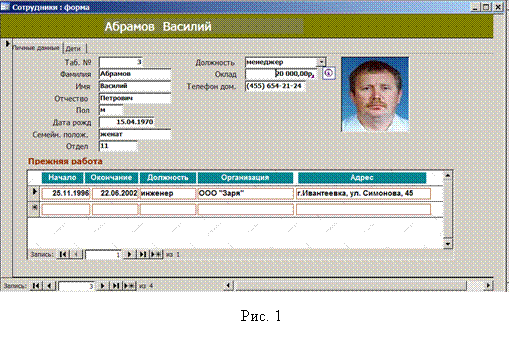 |
Уважаемый посетитель!
Чтобы распечатать файл, скачайте его (в формате Word).
Ссылка на скачивание - внизу страницы.